Avez-vous déjà branché un périphérique USB sur votre PC et rencontré l’erreur “Windows has stopped this device because it has reported problems. (Code 43)”? Ce message d’avertissement est une indication claire que votre PC Windows ne parvient pas à détecter votre périphérique connecté. Cependant, cela peut se produire pour diverses raisons et doit être résolu dès que possible. Dans ce blog, vous apprendrez ce qu’est le code d’erreur USB 43, pourquoi il se produit et comment vous pouvez le résoudre sans effort.
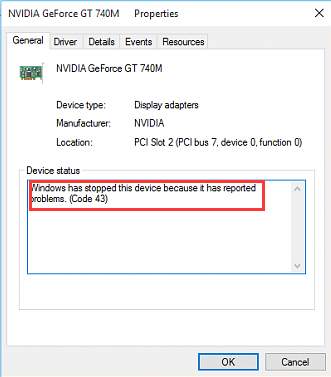
Alors, sans plus tarder, passons rapidement à l’étape suivante… !
Libérer USB Conduire Récupération Outil.
Récupérez des données à partir de clés USB, de clés USB, de disques SSD, de disques durs et d'autres appareils sous Windows. Essayez maintenant!
Qu’est-ce que le code d’erreur USB 43?
Le code d’erreur USB 43 est une erreur courante qui se produit lors de la connexion de votre clé USB à un ordinateur Windows. Cette erreur s’affiche généralement dans le Gestionnaire de périphériques avec un message complet: Windows a arrêté ce périphérique car il a signalé des problèmes. (code 43).
Lorsque cela se produit, cela signifie qu’il y a un problème matériel ou que l’USB peut mal fonctionner en raison duquel votre Windows ne parvient pas à communiquer avec votre lecteur connecté. Vous pouvez en savoir plus à ce sujet ici.
Cependant, pour diverses raisons, le code d’erreur 43 USB Windows 10/11 apparaît. Ci-dessous, j’ai sélectionné les causes possibles derrière cela.
- Pilotes obsolètes, corrompus ou défectueux
- Problèmes avec les ports ou les câbles USB
- En raison d’une infection par un virus ou un logiciel malveillant
- Alimentation électrique insuffisante
- BIOS ou système d’exploitation obsolète
- Conflits logiciels ou erreurs système
Vous pouvez identifier la raison exacte au-delà de cette erreur et résoudre le problème en appliquant les correctifs mentionnés ci-dessous.
Corrections rapides
Avant d’essayer des méthodes délicates ou compliquées, vous devez d’abord essayer de résoudre ce problème en appliquant les correctifs de dépannage de base:
- Déconnectez votre clé USB de votre ordinateur et reconnectez-la.
- Redémarrez votre PC et vérifiez si l’appareil est détecté ou non.
- Testez votre clé USB sur un autre ordinateur ou utilisez un autre port USB pour rendre votre appareil reconnaissable.
Comment réparer Windows a arrêté cet appareil parce qu’il a signalé des problèmes – Erreur 43?
Voici la liste de certaines des solutions les plus simples et les plus efficaces pour résoudre le problème de clé USB non reconnue – code d’erreur 43
#1 : Mettre à jour le pilote USB
Parfois, des pilotes de disque obsolètes ou corrompus peuvent provoquer divers types d’erreurs et de problèmes, notamment le code d’erreur USB 43. Donc, ici, je vous suggérerai de mettre à jour vos pilotes pour corriger ce problème.
Voici comment mettre à jour les pilotes de disque :
Étape 1: Tout d’abord, faites un clic droit sur le menu Démarrer et choisissez Gestionnaire de périphériques.
Étape 2: Trouvez votre disque amovible, faites un clic droit dessus et sélectionnez Mettre à jour le logiciel du pilote.
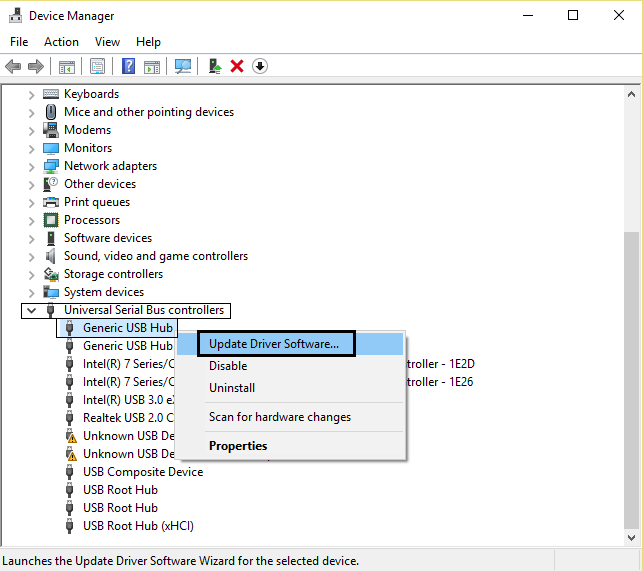
Étape 3: Enfin, cliquez sur Rechercher automatiquement le logiciel du pilote mis à jour pour mettre à jour vos pilotes avec succès.
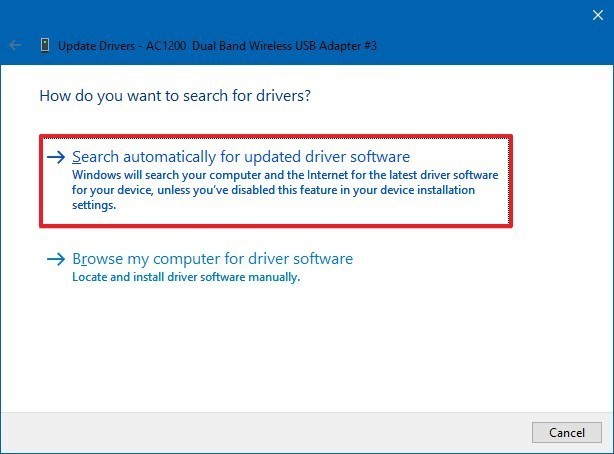
Veuillez noter: si le pilote est déjà mis à jour, vous pouvez ignorer cette méthode.
#2: Réactivez le périphérique USB
La désactivation et la réactivation du périphérique USB est un autre moyen efficace de traiter le code d’erreur USB 43. Je vous suggère cette méthode car elle ne prend pas beaucoup de temps et peut vous aider à résoudre cette erreur.
Suivez les étapes ci-dessous pour savoir comment procéder :
- Accédez au Gestionnaire de périphériques >> développez les lecteurs de disque.
- Faites un clic droit sur une clé USB que vous devez réparer et choisissez l’option “Désactiver l’appareil“.
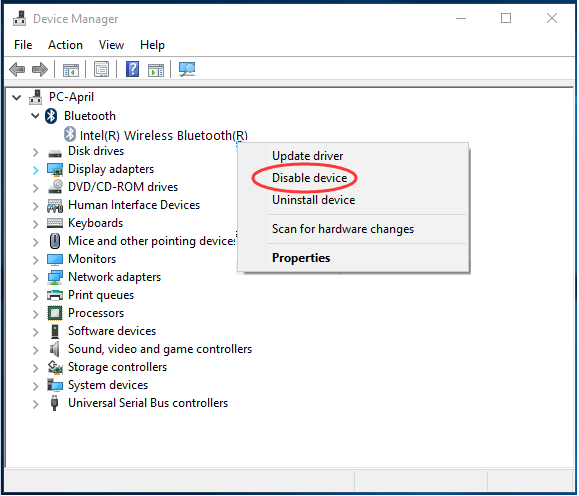
- Cliquez sur « Oui » pour confirmer.
- Après un certain temps, appuyez à nouveau sur l’appareil et choisissez “Activer l’appareil“.
Vérifiez si l’erreur est résolue.
Vous pouvez également lire: 7 méthodes de travail pour corriger l’erreur de dysfonctionnement du lecteur USB
#3: Annuler les modifications récentes
L’une des principales raisons d’obtenir le code d’erreur 43 USB est les changements actuels dans un gestionnaire de périphériques. Afin de résoudre ce problème, vous devez annuler les modifications actuelles apportées et redémarrer l’ordinateur.
La restauration du système à la version précédente peut vous aider à résoudre facilement le problème.
Voici comment effectuer une restauration du système sur Windows 10 :
- Dans la zone de recherche Windows, tapez et recherchez Créer un point de restauration et cliquez sur le résultat supérieur.
- Maintenant, une page de propriétés du système apparaîtra, cliquez sur Restaurer du système
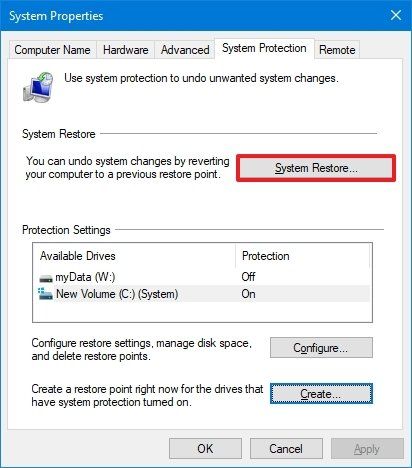
Remarque: si l’option est désactivée ou grisée, aucun point de restauration n’est disponible.
- Cliquez sur Suivant
- Sélectionnez un point de restauration pour annuler toutes les modifications et corriger le code d’erreur 43 sur Windows 10.
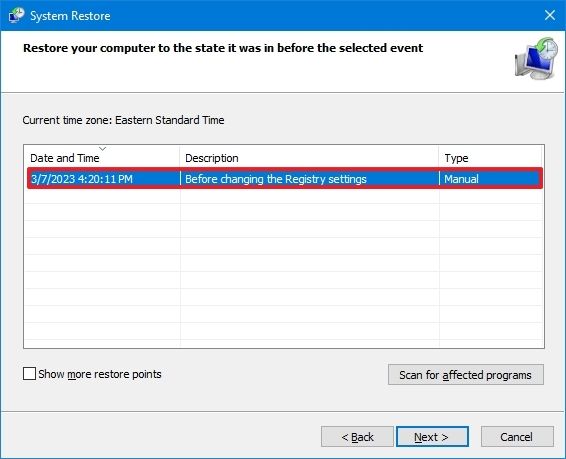
- Ensuite, cliquez sur le bouton ” Scannez pour affecté programmes” afin de confirmer les applications qui seront supprimées. Cependant, ils seront ajoutés après la création d’un point de restauration d’origine.
- Cliquez sur Fermer> Suivant
- Enfin, cliquez sur Terminer.
Une fois le processus de restauration du système terminé, il restaurera votre système à l’état de fonctionnement précédent. Si l’une des applications a été affectée au cours de ce processus, vous pouvez les réinstaller après le processus.
#4: Exécutez l’utilitaire de résolution des problèmes de Windows
L’exécution de l’utilitaire de résolution des problèmes de Windows permet de diagnostiquer, de détecter le problème sur l’appareil et de résoudre les problèmes détectés. Donc, vous devriez également essayer cette méthode une fois.
Suivez les étapes ci-dessous pour exécuter cet utilitaire Windows :
- Tout d’abord, vous devez cliquer sur le menu Démarrer puis choisir Paramètres Windows.
- Après cela, choisissez Mise à jour et sécurité > Dépanner.
- Maintenant, sélectionnez Matériel et appareils et cliquez sur Exécuter le dépanneur.
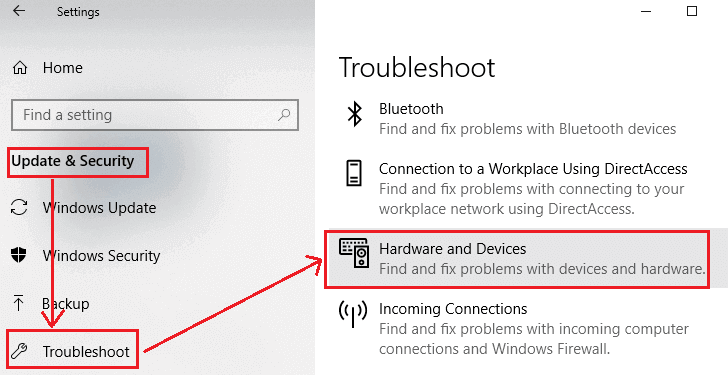
#5: Modifier les paramètres de gestion de l’alimentation
Parfois, Windows éteint automatiquement votre appareil pour économiser de l’énergie, ce qui peut souvent entraîner des erreurs de code 43. La modification des paramètres de gestion de l’alimentation peut souvent vous aider à résoudre cette erreur.
Suivez ces étapes pour savoir comment faire:
- Accédez au menu Démarrer et recherchez Gestionnaire de périphériques.
- Une fois que vous avez trouvé le Gestionnaire de périphériques, appuyez simplement dessus et ouvrez-le.
- Sous Contrôleurs de bus série universels, recherchez USB Root Hub et appuyez deux fois dessus.
- Ensuite, allez dans l’onglet « Gestion de l’alimentation» et décochez l’option « Autoriser l’ordinateur à éteindre cet appareil pour économiser l’énergie.
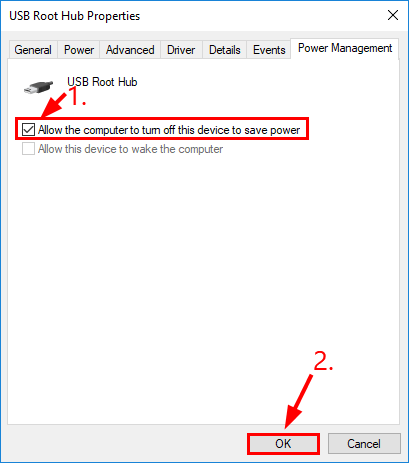
- Appuyez sur OK et répétez le processus similaire pour un autre périphérique USB.
À lire également: Comment réparer USB est pas accessible Incorrect Function (5 façons)
#6: Mettre à jour le BIOS
De nombreux utilisateurs ont signalé avoir résolu le problème “Windows has stopped this device because it has reported problems. (Code 43) USB” en mettant à jour le BIOS sur leur appareil.
Pour mettre à jour le BIOS, visitez le site/site Web du fabricant de la carte mère et téléchargez et installez la dernière version du BIOS et installez-la. Avant de mettre à jour le BIOS, vous devez vérifier la version récente du BIOS.
#7: Mettre à jour le système d’exploitation Windows
Le dernier recours que vous pouvez essayer de corriger le code d’erreur 43 USB est – Mise à jour du système d’exploitation Windows. Étant donné que votre PC Windows n’est pas en mesure de détecter votre appareil, la mise à jour du système d’exploitation peut vous aider à résoudre cette erreur.
Le processus est assez simple:
- Appuyez sur les touches Windows + I pour ouvrir les paramètres Windows.
- Cliquez sur Mise à jour et sécurité > Windows Mise à jour > Vérifier les mises à jour.
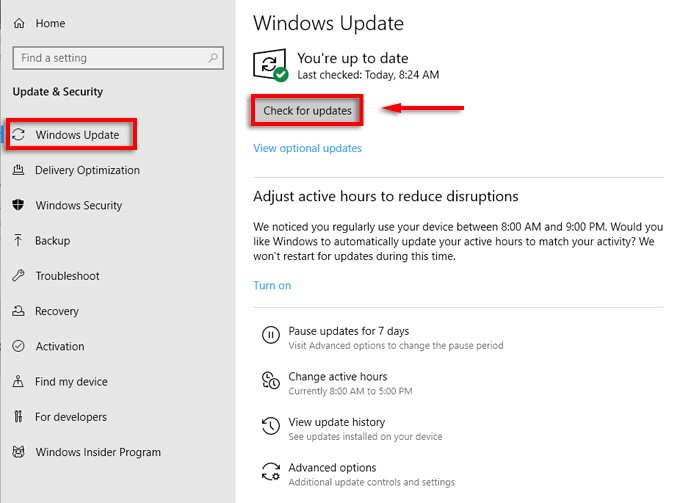
- Si les dernières mises à jour sont disponibles pour Windows, téléchargez-les et installez-les simplement.
- Suivez les instructions pour terminer le processus d’installation et c’est tout.
Maintenant, redémarrez le PC et j’espère que vous ne verrez pas “Windows has stopped this device because it has reported problems. (code 43)» plus.
Comment récupérer les données supprimées d’une clé USB?
Après avoir corrigé le code d’erreur USB 43 avec les méthodes répertoriées ci-dessus, si vous constatez que l’une de vos données a été perdue au cours de ce processus, utilisez simplement USB Conduire Données Récupération Outil pour récupérer vos données à partir de l’USB.
Cet outil peut vous aider à récupérer toutes vos données perdues, supprimées, manquantes, effacées ou inaccessibles. Peu importe que vous ayez perdu vos données sur Lecteur flash USB / Pen Drive, une carte mémoire, un disque dur externe ou tout autre périphérique de stockage de données. Cet outil est très facile à utiliser et ne nécessite aucune compétence technique. Il est disponible pour Windows et Mac OS. Alors, téléchargez et installez simplement ce logiciel sur votre PC et récupérez les données perdues ou supprimées de l’USB facilement.


* La version gratuite du programme analyse et prévisualise uniquement les éléments récupérables.
Suivez le guide étape par étape pour savoir comment utiliser ce logiciel.
FAQ connexes:
L'erreur 43 sur la clé USB est-elle réparable?
Oui, l'erreur 43 sur la clé USB peut être corrigée en appliquant les solutions spécifiées ci-dessus dans ce blog.
Que dois-je faire si mon ordinateur ne reconnaît pas une clé USB amorçable?
Si votre ordinateur ne reconnaît pas une clé USB bootable, vous devez suivre ces étapes:
- Redémarrez le PC dans le BIOS.
- Accédez au menu Options de démarrage >> Assurez-vous qu'un mode de démarrage est défini sur EFI (ou UEFI).
- Assurez-vous que la priorité de démarrage USB est déjà activée.
- Enfin, enregistrez les modifications que vous avez apportées et quittez.
Comment corriger le code 43 dans le Gestionnaire de périphériques?
En désinstallant et en réinstallant le pilote de périphérique, vous pouvez corriger le code 43 dans le Gestionnaire de périphériques.
Lire aussi: Réparer “Périphérique USB sur Status actuel détecté” Erreur
Conclusion
Le code d’erreur 43 USB peut être un problème, mais avec la bonne solution, il est généralement réparable. Des résolutions simples comme le redémarrage de votre PC et la mise à jour des pilotes aux techniques plus avancées comme la mise à jour du BIOS ou l’exécution de l’utilitaire de résolution des problèmes Windows, nous avons ce qu’il vous faut. En suivant ces méthodes, vous pouvez faire fonctionner à nouveau vos périphériques USB.
En cas de perte de données, vous pouvez préférer notre recommend USB Conduire Données Récupération Outil. Il vous aidera à récupérer vos données USB en un rien de temps, même sans sauvegarde.

Taposhi is an expert technical writer with 5+ years of experience. Her in-depth knowledge about data recovery and fascination to explore new DIY tools & technologies have helped many. She has a great interest in photography and loves to share photography tips and tricks with others.